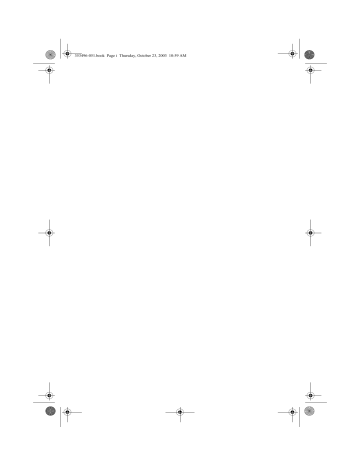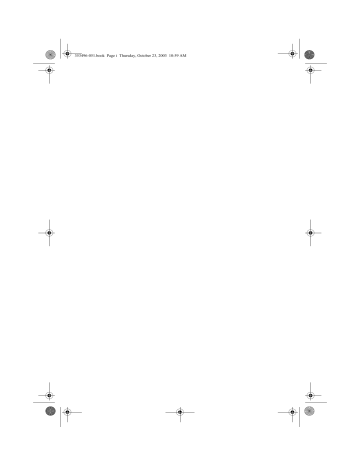
353496-051.book Page i Thursday, October 23, 2003 10:59 AM
353496-051.book Page ii Thursday, October 23, 2003 10:59 AM
© 2003 Hewlett-Packard Development Company, L.P.
HP, Hewlett Packard et le logo Hewlett-Packard sont des marques de
Hewlett-Packard Company aux États-Unis et dans d'autres pays.
iPAQ est une marque de Hewlett-Packard Development Company, L.P. aux
États-Unis et dans d'autres pays.
Microsoft, Windows, le logo Windows, Outlook et ActiveSync sont des
marques de Microsoft Corporation aux États-Unis et dans d'autres pays.
hp iPAQ Pocket PC exécute Microsoft® Windows®.
Le logo SD est une marque de Secure Digital.
BluetoothTM est une marque appartenant à Bluetooth SIG, Inc.
Tous les autres noms de produits mentionnés dans ce document peuvent
être des marques de leurs sociétés respectives.
Hewlett-Packard ne saurait être tenu responsable des erreurs et/ou
omissions de nature technique ou rédactionnelle susceptibles d'apparaître
dans le présent document ainsi que des dommages accidentels ou résultant
de la livraison, du fonctionnement ou de l'utilisation de ce matériel. Les
informations contenues dans ce document sont présentées "en l'état" sans
garantie d'aucune sorte, notamment les garanties implicites de valeur
marchande et d'adéquation à un usage particulier, et elles sont soumises à
modifications sans préavis. Les garanties s'appliquant aux produits HP sont
définies dans la garantie limitée expresse qui accompagne ces produits.
Aucun élément du présent document ne peut être interprété comme
apportant une garantie supplémentaire.
Le présent document contient des informations propriétaires qui sont
protégées par copyright. Aucune partie de ce document ne doit être
photocopiée, reproduite ou traduite dans une autre langue sans l'accord
préalable écrit de Hewlett-Packard.
Ä
ATTENTION : le non respect de ces instructions présente des
risques, tant pour le matériel que pour les informations qu'il contient.
Remarque : tous les modèles décrits ne sont pas disponibles dans
tous les pays.
Aide-mémoire
hp iPAQ Pocket PC série h4000
Première édition (octobre 2003)
Référence du document : 353496-051
353496-051.book Page iv Thursday, October 23, 2003 10:59 AM
353496-051.book Page iii Thursday, October 23, 2003 10:59 AM
Table des matières
1 Familiarisation
2 Utilisation d'ActiveSync
Connexion à un ordinateur . . . . . . . . . . . . . . . . . . . . . . . .
Installation d'ActiveSync. . . . . . . . . . . . . . . . . . . . . .
Synchronisation avec l'ordinateur . . . . . . . . . . . . . . .
Utilisation de la connexion série
par infrarouge (IR). . . . . . . . . . . . . . . . . . . . . . . . . . .
Copie de fichiers . . . . . . . . . . . . . . . . . . . . . . . . . . . . . . .
Installation d'applications. . . . . . . . . . . . . . . . . . . . . . . . .
2–2
2–2
2–3
2–3
2–4
2–5
3 Connexion à Internet
Connexion à un réseau privé . . . . . . . . . . . . . . . . . . . . . . 3–2
Saisie d'une adresse Internet . . . . . . . . . . . . . . . . . . . . . . 3–2
4 Utilisation de Bluetooth
Présentation de Bluetooth . . . . . . . . . . . . . . . . . . . . . . . .
Utilisation des paramètres Bluetooth . . . . . . . . . . . . . . . .
Activation de Bluetooth. . . . . . . . . . . . . . . . . . . . . . .
Définition des propriétés d'accessibilité . . . . . . . . . .
Activation des services Bluetooth . . . . . . . . . . . . . . .
Définition d'un dossier partagé . . . . . . . . . . . . . . . . .
Utilisation de Bluetooth Manager . . . . . . . . . . . . . . . . . .
Ouverture de Bluetooth Manager . . . . . . . . . . . . . . .
Association d'appareils . . . . . . . . . . . . . . . . . . . . . . .
Aide-mémoire
4–2
4–2
4–2
4–3
4–5
4–7
4–7
4–7
4–8
iii
353496-051.book Page iv Thursday, October 23, 2003 10:59 AM
Table des matières
Connexion à d'autres appareils. . . . . . . . . . . . . . . . . . . . . 4–9
Identification du port de communication. . . . . . . . . . 4–9
Établissement d'une connexion ActiveSync . . . . . . . 4–9
Établissement d'une connexion série . . . . . . . . . . . . 4–10
Accès réseau à distance . . . . . . . . . . . . . . . . . . . . . . 4–10
Accès à un réseau personnel . . . . . . . . . . . . . . . . . . 4–11
Établissement d'un partenariat
avec un téléphone portable . . . . . . . . . . . . . . . . . . . 4–12
5 Utilisation du réseau local sans fil
Activation ou désactivation du réseau local sans fil . . . .
Connexion automatique à un réseau . . . . . . . . . . . . . . . .
Saisie manuelle de nouveaux paramètres réseau . . . . . . .
Recherche de réseaux. . . . . . . . . . . . . . . . . . . . . . . . . . . .
Contrôle de l'intensité et de l'état du signal . . . . . . . . . . .
5–2
5–3
5–3
5–5
5–6
6 Économie d'énergie de la batterie
Modification des paramètres du rétro-éclairage. . . . . . . .
Modification des modes d'économie d'énergie
pour le réseau local sans fil . . . . . . . . . . . . . . . . . . . . . . .
Désactivation des boutons d'application . . . . . . . . . . . . .
Surveillance visuelle de la batterie. . . . . . . . . . . . . . . . . .
6–1
6–2
6–3
6–3
7 Réinitialisation de l'appareil
Exécution d'une réinitialisation normale . . . . . . . . . . . . . 7–1
Exécution d'une réinitialisation complète . . . . . . . . . . . . 7–2
8 Résolution des problèmes
Problèmes courants . . . . . . . . . . . . . . . . . . . . . . . . . . . . . 8–1
ActiveSync . . . . . . . . . . . . . . . . . . . . . . . . . . . . . . . . . . . . 8–5
Cartes d'extension . . . . . . . . . . . . . . . . . . . . . . . . . . . . . . 8–7
Bluetooth . . . . . . . . . . . . . . . . . . . . . . . . . . . . . . . . . . . . . 8–8
Réseau local sans fil . . . . . . . . . . . . . . . . . . . . . . . . . . . . 8–10
iv
Aide-mémoire
353496-051.book Page 1 Thursday, October 23, 2003 10:59 AM
1
Familiarisation
Nous vous remercions d'avoir choisi le HP iPAQ Pocket PC série h4000.
Utilisez ce manuel ainsi que le Manuel de l'utilisateur qui se trouve sur le
CD livré avec l'appareil pour des informations sur l'installation et le
fonctionnement de votre Pocket PC.
Les applications présentées ci-après ont été préinstallées sur l'appareil.
Elles ne sont pas supprimées lorsque le Pocket PC n'est pas alimenté.
Les fichiers d'aide de l'iPAQ Pocket PC fournissent des informations
détaillées sur l'utilisation de ces applications. Pour accéder à ces fichiers
d'aide, appuyez sur Aide dans le menu Démarrer, puis sélectionnez une
application.
En outre, le programme de Microsoft Principes de base de Pocket PC
fournit des instructions sur le fonctionnement du Pocket PC. Pour accéder
à ce programme, ouvrez l'écran Aujourd'hui, puis appuyez sur
Démarrer > Aide > Principes de base de Pocket PC.
Logiciels hp pour iPAQ
Fonctions
iPAQ Backup
Sauvegarde et protège les données
personnelles de toute perte due à une
décharge de la batterie, une suppression
accidentelle ou une panne matérielle.
iPAQ Image Zone
Affiche des images individuelles et exécute des
présentations. Affiche également les images
présentes sur une carte de stockage SD d'un
appareil photo numérique.
Auto-test
Exécute un test de diagnostic de base sur
l'appareil.
Informations d'inventaire
Fournit des informations détaillées sur le
système et sa configuration.
(à suivre)
Aide-mémoire
1–1
353496-051.book Page 2 Thursday, October 23, 2003 10:59 AM
Familiarisation
Logiciels hp pour iPAQ
Fonctions
Bluetooth
Active la technologie de communications sans
fil de courte portée pour échanger des données
sur une distance d'environ 10 mètres.
iPAQ Wireless
Permet d'activer et de désactiver le réseau local
sans fil et/ou Bluetooth.
iTask
Permet d'accéder rapidement aux fonctions
les plus fréquemment utilisées sur l'iPAQ
Pocket PC.
L'application HP Mobile Print Center est un logiciel qui permet
d'imprimer. Dans certains pays, elle est disponible sur le CD livré avec
l'appareil.
Remarque : appuyez et maintenez la pression sur le bouton iTask ( )
situé à l'avant de l'iPAQ Pocket PC pour passer de l'application actuelle
à celle exécutée en dernier.
Logiciels Microsoft
pour Pocket PC
Fonctions
ActiveSync
Synchronise les informations entre le Pocket PC
et l'ordinateur afin que les informations les plus
récentes soient disponibles sur les deux
appareils. Vérifiez qu'ActiveSync est installé sur
l'ordinateur avant d'y connecter la station
d'accueil et l'iPAQ Pocket PC.
Calculatrice
Permet d'effectuer des calculs et de convertir
les devises.
Calendrier
Permet de planifier des rendez-vous, des
réunions ainsi que d'autres événements et de
définir des rappels à l'aide d'une alarme. Les
rendez-vous du jour s'affichent dans
l'écran Aujourd'hui.
(à suivre)
1–2
Aide-mémoire
353496-051.book Page 3 Thursday, October 23, 2003 10:59 AM
Familiarisation
Logiciels Microsoft
pour Pocket PC
Fonctions
Connexions
Permet de connecter le Pocket PC à Internet et
à un intranet pour consulter des sites Web,
envoyer et recevoir des messages électroniques
et synchroniser des informations à l'aide
d'ActiveSync.
Contacts
Permet de mettre à jour la liste des adresses
électroniques et des numéros de téléphone de
vos amis et collègues.
Boîte de réception
Permet de recevoir et d'envoyer des messages
électroniques dans la Boîte de réception de
l'iPAQ Pocket PC ou de l'ordinateur si
ActiveSync est installé. Pour ce faire, vous
devez disposer d'une adresse électronique
fournie par votre fournisseur d'accès Internet
(FAI) ou votre employeur.
Notes
Permet de créer des notes manuscrites ou
saisies au clavier, des dessins et des
enregistrements.
Pictures
Permet d'afficher des images individuelles,
d'exécuter des présentations ou de configurer
une image comme papier peint de
l'écran Aujourd'hui.
Pocket Excel
Permet de créer et de modifier des classeurs, ou
d'afficher et de modifier des classeurs Excel
créés sur l'ordinateur.
Pocket Internet Explorer
Permet de naviguer sur Internet et de
télécharger des pages par synchronisation ou
par connexion Internet.
Pocket Word
Permet de créer des documents, ou d'afficher et
de modifier des documents Word créés sur
l'ordinateur.
Paramètres
Fournit un accès rapide aux paramètres du
rétro-éclairage, de l'horloge, de la mémoire,
de l'alimentation, des paramètres régionaux,
de l'écran Aujourd'hui, du mot de passe, des
signaux sonores et des notifications, etc.
Tâches
Assure le suivi des tâches à exécuter.
(à suivre)
Aide-mémoire
1–3
353496-051.book Page 4 Thursday, October 23, 2003 10:59 AM
Familiarisation
Logiciels Microsoft
pour Pocket PC
Fonctions
Terminal Services Client
Permet de se connecter à l'ordinateur et
d'utiliser tous les programmes qui y sont
installés à partir du Pocket PC (Windows 2000
et XP ou version supérieure).
Windows Media Player 9
Permet à l'appareil de lire des fichiers audio et
vidéo numériques au format Windows Media
ou MP3.
Conseil pour économiser la batterie : vous pouvez configurer l'un des
boutons d'application afin qu'il désactive l'écran pendant la lecture d'un
fichier MP3, ce qui permet d'économiser l'énergie de la batterie utilisée
pour activer l'écran. Appuyez sur Démarrer > Windows Media >
Outils > Paramètres > Boutons. Dans la liste déroulante Sélectionner
une fonction, appuyez sur Basculement de l'écran. Appuyez sur l'un
des boutons programmables situés à l'avant de l'iPAQ Pocket PC, puis
sur OK.
1–4
Aide-mémoire
353496-051.book Page 1 Thursday, October 23, 2003 10:59 AM
2
Utilisation d'ActiveSync
Microsoft ActiveSync permet d'effectuer les opérations suivantes :
■
Synchroniser des informations entre l'iPAQ Pocket PC et jusqu'à deux
ordinateurs ou un serveur afin de toujours disposer d'informations à
jour dans tous les emplacements.
■
Modifier les paramètres et le programme de synchronisation.
■
Déplacer des fichiers entre le Pocket PC et l'ordinateur.
■
Installer des applications sur l'iPAQ Pocket PC.
■
Sauvegarder et restaurer des données relatives au Pocket PC.
■
Synchroniser des liens.
■
Envoyer et recevoir des messages électroniques.
■
Demander des réunions.
Ä
ATTENTION : pour un meilleur fonctionnement de la synchronisation,
installez Microsoft ActiveSync sur l'ordinateur avant d'y connecter
l'iPAQ Pocket PC.
Aide-mémoire
2–1
353496-051.book Page 2 Thursday, October 23, 2003 10:59 AM
Utilisation d'ActiveSync
Connexion à un ordinateur
Connectez l'iPAQ Pocket PC à l'ordinateur en utilisant Microsoft
ActiveSync et la station d'accueil, une connexion infrarouge sans fil, ou
encore Bluetooth. Pour plus d'informations sur l'utilisation d'ActiveSync
avec Bluetooth, reportez-vous au chapitre 4, "Utilisation de Bluetooth".
Remarque : si vous utilisez Microsoft ActiveSync pour synchroniser le
courrier électronique contenu sur l'ordinateur avec l'iPAQ Pocket PC,
votre ordinateur doit exécuter Microsoft Outlook 98 ou une version plus
récente. Si vous ne possédez pas Outlook, installez le logiciel Microsoft
Outlook 2002 à partir du CD. Microsoft Outlook Express ne fonctionne
pas avec l'iPAQ Pocket PC et ActiveSync.
Installation d'ActiveSync
Ä
ATTENTION : pour un meilleur fonctionnement de la synchronisation,
installez Microsoft ActiveSync sur l'ordinateur avant d'y connecter
l'iPAQ Pocket PC.
Pour installer Microsoft ActiveSync sur l'ordinateur :
1. Insérez le CD livré avec l'appareil dans le chargeur de CD de
l'ordinateur.
2. Sélectionnez le lien pour installer Microsoft ActiveSync.
3. Suivez les instructions fournies par l'assistant d'installation. Pour
obtenir de l'aide en cours d'installation, cliquez sur le bouton Aide
d'ActiveSync.
4. Une fois que vous avez installé ActiveSync sur l'ordinateur, connectez
l'iPAQ Pocket PC à l'ordinateur à l'aide de la station d'accueil.
2–2
Aide-mémoire
353496-051.book Page 3 Thursday, October 23, 2003 10:59 AM
Utilisation d'ActiveSync
Synchronisation avec l'ordinateur
Une fois ActiveSync installé, vous pouvez effectuer les opérations
suivantes :
■
Créer des partenariats permettant de synchroniser des informations
sur deux ordinateurs.
■
Sélectionner les informations à synchroniser sur l'iPAQ Pocket PC
(par exemple, les dossiers ou applications Contacts, Calendrier, Boîte
de réception, Tâches, Favoris, Fichiers, Notes et AvantGo).
Remarque : lorsque vous synchronisez des fichiers, faites-les glisser de
l'ordinateur vers le dossier synchronisé de l'iPAQ Pocket PC. Si l'iPAQ
Pocket PC est nommé "PC1", le dossier synchronisé se nommera
également "PC1", une fois le partenariat créé. Lors de la synchronisation,
les fichiers sont copiés sur l'iPAQ Pocket PC.
Utilisation de la connexion série
par infrarouge (IR)
En solution alternative à la station d'accueil, vous pouvez synchroniser
l'iPAQ Pocket PC et l'ordinateur à l'aide d'une connexion infrarouge si
votre PC dispose d'un port infrarouge ou d'un adaptateur USB infrarouge.
L'option de connexion par infrarouge ne fonctionne que sur les
ordinateurs dotés du système d'exploitation Microsoft Windows 98SE,
Me, 2000 ou XP.
Pour configurer une connexion infrarouge sur un ordinateur :
1. Synchronisez l'iPAQ Pocket PC avec l'ordinateur à l'aide de la station
d'accueil avant de créer une connexion ActiveSync via le port
infrarouge.
2. Suivez les instructions du fabricant de l'ordinateur pour installer et
configurer le port infrarouge.
3. Retirez l'iPAQ Pocket PC de la station d'accueil, puis alignez son port
infrarouge avec celui de l'ordinateur de sorte qu'ils ne soient pas
obstrués et qu'ils soient distants de 30,5 cm.
Aide-mémoire
2–3
353496-051.book Page 4 Thursday, October 23, 2003 10:59 AM
Utilisation d'ActiveSync
4. Établissez une connexion en appuyant sur Démarrer > ActiveSync >
Outils > Connexion par infrarouges. La synchronisation sur le
Pocket PC commence.
5. Pour déconnecter les appareils, éloignez-les l'un de l'autre ou appuyez
sur X dans l'angle supérieur droit de l'écran.
Copie de fichiers
Vous pouvez copier les fichiers depuis et vers l'ordinateur à l'aide de la
fonction d'exploration dans ActiveSync et l'Explorateur Windows.
Pour copier des fichiers :
1. Insérez l'iPAQ Pocket PC dans la station d'accueil.
2. Dans le menu Démarrer de l'ordinateur, cliquez sur Programmes >
Microsoft ActiveSync.
3. Cliquez sur Explorer.
4. Double-cliquez sur l'icône Mon Pocket PC.
5. Cliquez avec le bouton droit sur le menu Démarrer de l'ordinateur,
puis sélectionnez Explorer.
6. Recherchez le fichier à déplacer.
Remarque : vous ne pouvez pas copier des fichiers ou des fichiers système
préinstallés.
7. Déplacez les fichiers entre l'iPAQ Pocket PC et l'ordinateur. Si
nécessaire, Microsoft ActiveSync convertit les fichiers pour les rendre
utilisables par les applications Pocket Office.
Remarque : déplacez les fichiers directement vers le dossier My
Documents de l'iPAQ Pocket PC ou vers l'un de ses sous-dossiers, pour
que les applications présentes sur l'iPAQ Pocket PC puissent y accéder.
Ä
2–4
ATTENTION : le contenu de certaines applications Microsoft Office
peut changer durant la synchronisation à l'aide d'ActiveSync. Il est
recommandé de stocker une copie de vos documents de travail dans un
dossier de l'ordinateur autre que le dossier de synchronisation.
Aide-mémoire
353496-051.book Page 5 Thursday, October 23, 2003 10:59 AM
Utilisation d'ActiveSync
Installation d'applications
Pour installer des applications sur l'iPAQ Pocket PC depuis l'ordinateur à
l'aide d'ActiveSync :
1. Connectez l'iPAQ Pocket PC à l'ordinateur à l'aide de la station
d'accueil.
2. Suivez les instructions fournies par l'application et par l'assistant
d'installation.
3. Assurez-vous que d'autres instructions ne figurent pas sur l'écran de
l'iPAQ Pocket PC pour terminer l'installation de l'application.
4. Pour réinstaller une application sur l'iPAQ Pocket PC, démarrez
ActiveSync sur l'ordinateur, puis cliquez sur Outils >
Ajouter/Supprimer des programmes.
Remarque : pour plus d'informations sur ActiveSync, reportez-vous au
chapitre 2 du Manuel de l'utilisateur, "Utilisation d'ActiveSync", sur le
CD livré avec l'appareil.
Aide-mémoire
2–5
353496-051.book Page 6 Thursday, October 23, 2003 10:59 AM
353496-051.book Page 1 Thursday, October 23, 2003 10:59 AM
3
Connexion à Internet
L'iPAQ Pocket PC permet de vous connecter à Internet ou au réseau de
votre bureau.
Pour envoyer et recevoir des messages électroniques dans la Boîte de
réception et visualiser des sites Web à l'aide de Pocket Internet Explorer,
vous devez configurer une connexion distante avec des périphériques tels
qu'une carte modem SDIO (Secure Digital Input/Output), une carte
Ethernet ou la radio interne 802.11b sans fil. Il est également possible
d'utiliser un périphérique compatible Bluetooth, par exemple un téléphone
ou un point d'accès au réseau local.
Remarque : l'utilisation d'une connexion distante et d'Internet sans fil, du
courrier électronique, des réseaux d'entreprise et d'autres communications
sans fil, par exemple des appareils intégrant Bluetooth, peut nécessiter
l'achat séparé de matériel supplémentaire et d'équipement compatible, en
plus d'une infrastructure de réseau local sans fil (WLAN) et d'un contrat
de service souscrit séparément. Consultez votre Mainteneur Agréé pour
obtenir des informations sur la disponibilité et la couverture dans votre
région. Il est possible que tout le contenu Web ne soit pas disponible.
Vous devrez parfois installer des logiciels supplémentaires.
Remarque : pour plus d'informations à ce sujet, reportez-vous au fichier
d'aide de l'iPAQ Pocket PC en appuyant sur Démarrer > Aide >
Connexions.
Aide-mémoire
3–1
353496-051.book Page 2 Thursday, October 23, 2003 10:59 AM
Connexion à Internet
Connexion à un réseau privé
1. Avant toute chose, assurez-vous que vous disposez d'un numéro de
téléphone, d'un nom d'utilisateur et d'un mot de passe. Vous pouvez
obtenir ces informations auprès de votre administrateur réseau.
2. Appuyez sur Démarrer > Paramètres > onglet Connexions > icône
Connexions.
3. Dans Réseau de bureau, suivez les instructions pour chaque type de
connexion. Pour plus d'informations sur les connexions Bluetooth,
reportez-vous au chapitre 4, "Utilisation de Bluetooth". Pour plus
d'informations sur les connexions au réseau local sans fil,
reportez-vous aux sections "Configuration d'une connexion de
serveur VPN" ou "Configuration des paramètres de serveur proxy" du
chapitre 9 du Manuel de l'utilisateur, "Utilisation du réseau local sans
fil", sur le CD livré avec l'appareil.
Saisie d'une adresse Internet
Vous pouvez visualiser des sites Web sur l'iPAQ Pocket PC à l'aide de
Pocket Internet Explorer et d'une connexion Internet en entrant l'adresse
ou l'URL du site dans la zone Barre d'adresses.
Remarque : les sites Web utilisant des formats HTML 4.0 et DHTML,
des images GIF animées et des applets Java risquent de ne pas
fonctionner correctement avec Pocket Internet Explorer si des logiciels
supplémentaires ne sont pas installés.
Pour entrer une adresse Internet (URL) dans l'iPAQ Pocket PC :
1. Dans le menu Démarrer, appuyez sur Internet Explorer > Barre
d'adresses.
Remarque : si l'option Barre d'adresses n'est pas visible, activez-la en
appuyant sur l'onglet Affichage > Barre d'adresses.
2. Entrez l'adresse Internet (URL) dans la zone Barre d'adresses.
3. Appuyez sur l'icône OK.
3–2
Aide-mémoire
353496-051.book Page 1 Thursday, October 23, 2003 10:59 AM
4
Utilisation de Bluetooth
L'iPAQ Pocket PC intègre la technologie Bluetooth qui permet d'établir
des connexions à courte portée et des communications sans fil rapides,
fiables et sécurisées.
Lorsque Bluetooth est activé, vous pouvez envoyer des messages ou
effectuer les tâches sans fil suivantes avec un autre appareil Bluetooth
situé à une distance d'environ dix mètres :
■
Échange de contacts, d'éléments de calendrier et de tâches
■
Envoi ou échange de cartes de visite
■
Transfert de fichiers
■
Synchronisation avec un ordinateur via la connexion ActiveSync
■
Création d'un partenariat avec un téléphone portable Bluetooth utilisé
comme modem sans fil
■
Connexion aux autres appareils Bluetooth (port COM virtuel)
■
Impression vers une imprimante Bluetooth
■
Création d'un réseau personnel (PAN) pour dialoguer, jouer à des
jeux, etc.
Remarque : l'utilisation d'une connexion distante et d'Internet sans fil, du
courrier électronique, des réseaux d'entreprise et d'autres communications
sans fil, par exemple des appareils intégrant Bluetooth, peut nécessiter
l'achat séparé de matériel supplémentaire et d'équipement compatible, en
plus d'une infrastructure de réseau local sans fil (WLAN) et d'un contrat
de service souscrit séparément. Consultez votre Mainteneur Agréé pour
obtenir des informations sur la disponibilité et la couverture dans votre
région. Il est possible que tout le contenu Web ne soit pas disponible.
Vous devrez parfois installer des logiciels supplémentaires.
Aide-mémoire
4–1
353496-051.book Page 2 Thursday, October 23, 2003 10:59 AM
Utilisation de Bluetooth
Présentation de Bluetooth
Avant de commencer à utiliser Bluetooth pour établir des connexions sans
fil, prenez le temps de vous familiariser avec les paramètres Bluetooth et
Bluetooth Manager. Pour plus d'informations sur les termes Bluetooth et
les services pris en charge, reportez-vous au chapitre 8 du Manuel de
l'utilisateur, "Utilisation de Bluetooth", sur le CD livré avec l'appareil.
Remarque : pour obtenir une aide plus détaillée, reportez-vous aux
fichiers d'aide installés sur l'iPAQ Pocket PC. Dans le menu Démarrer,
appuyez sur Aide > Bluetooth.
Utilisation des paramètres Bluetooth
Les onglets de la fenêtre Paramètres Bluetooth permettent d'effectuer les
opérations suivantes :
■
Activation/désactivation de Bluetooth
■
Saisie ou modification du nom Bluetooth de l'iPAQ Pocket PC
■
Définition des préférences de connexion
■
Activation des services Bluetooth
■
Spécification des paramètres de sécurité
■
Définition des paramètres de partage et de connexion
Utilisez les flèches situées à droite pour parcourir les onglets.
Activation de Bluetooth
Pour activer Bluetooth dans Paramètres Bluetooth :
1. Dans l'écran Aujourd'hui, appuyez sur l'icône Bluetooth.
2. Dans le menu contextuel, appuyez sur Paramètres Bluetooth.
3. Appuyez sur le bouton Allumer pour l'activer.
Raccourci : dans le menu contextuel Bluetooth, appuyez sur Allumer
Bluetooth.
4–2
Aide-mémoire
353496-051.book Page 3 Thursday, October 23, 2003 10:59 AM
Utilisation de Bluetooth
Lorsque Bluetooth est activé, l'icône Bluetooth devient bleue et le voyant
situé à gauche de l'interrupteur d'alimentation clignote en bleu ou alterne
entre le bleu/vert clignotant lorsque le réseau local sans fil est également
activé.
Appuyez sur le bouton Éteindre pour le désactiver. Lorsque Bluetooth est
désactivé, l'icône Bluetooth apparaît grisée avec une croix (X) rouge et
aucune connexion n'est possible.
Conseil pour économiser la batterie : désactivez Bluetooth lorsque vous ne
l'utilisez pas.
Définition des propriétés d'accessibilité
Vous pouvez entrer ou modifier les propriétés d'accessibilité afin de
définir le mode d'interaction entre l'iPAQ Pocket PC et les autres appareils
Bluetooth.
Saisie d'un nom d'appareil
Le nom de l'appareil est le nom que les autres appareils voient lorsqu'ils
recherchent votre appareil.
Pour entrer un nom d'appareil :
1. Dans l'écran Aujourd'hui, appuyez sur l'icône Bluetooth >
Paramètres Bluetooth > onglet Accessibilité.
2. Sélectionnez le nom dans le champ Nom, puis entrez-en un nouveau.
3. Pour enregistrer les modifications, appuyez sur OK.
Autorisation de connexion
Vous pouvez spécifier si tous les appareils ou seuls les appareils associés
peuvent se connecter à l'iPAQ Pocket PC.
Aide-mémoire
4–3
353496-051.book Page 4 Thursday, October 23, 2003 10:59 AM
Utilisation de Bluetooth
Autorisation de connexion de tous les appareils
1. Dans l'écran Aujourd'hui, appuyez sur l'icône Bluetooth >
Paramètres Bluetooth > onglet Accessibilité.
2. Sélectionnez Autoriser les autres appareils à se connecter, puis
Tous les appareils.
3. Appuyez sur OK.
Ä
ATTENTION : n'importe quel appareil, même s'il vous est inconnu,
peut se connecter à l'iPAQ Pocket PC. Une fois ces appareils connectés,
les paramètres de sécurité des services spécifiques s'appliquent, tel
qu'indiqué dans la fenêtre Paramètres Bluetooth.
Autorisation de connexion des appareils associés
Les appareils associés partagent et échangent une clé de liaison générée
en interne avant toute connexion. La clé de liaison est générée à partir de
l'adresse unique d'un appareil Bluetooth, d'un numéro aléatoire et d'une
clé de passe définie par l'utilisateur.
Cette fonctionnalité ne permet qu'aux appareils sécurisés de se connecter
à l'iPAQ Pocket PC.
Pour autoriser des appareils associés à se connecter :
1. Dans l'écran Aujourd'hui, appuyez sur l'icône Bluetooth >
Paramètres Bluetooth > onglet Accessibilité.
2. Sélectionnez Autoriser les autres appareils à se connecter, puis
Appareils associés uniquement.
3. Appuyez sur OK.
Autorisation de localisation de votre appareil
Vous pouvez autoriser d'autres appareils à rechercher et localiser
l'iPAQ Pocket PC.
Remarque : si un autre appareil distant possède l'adresse de votre appareil,
il peut le localiser et s'y connecter même si vous n'avez pas configuré
votre appareil pour qu'il soit découvert.
4–4
Aide-mémoire
353496-051.book Page 5 Thursday, October 23, 2003 10:59 AM
Utilisation de Bluetooth
Pour autoriser d'autres appareils à localiser le vôtre :
1. Dans l'écran Aujourd'hui, appuyez sur l'icône Bluetooth >
Paramètres Bluetooth > onglet Accessibilité.
2. Sélectionnez Les autres appareils peuvent me détecter.
3. Appuyez sur OK pour enregistrer les modifications.
Activation des services Bluetooth
Vous pouvez sélectionner des services pour les activer :
■
Automatiquement lorsque Bluetooth est activé
■
Lorsque vous autorisez la connexion
■
Lorsqu'une clé de passe ou une clé de liaison est correctement entrée
Vous pouvez utiliser l'une de ces options de sécurité lors du transfert de
fichiers, de la création d'une connexion par port série, de l'échange
d'informations sur les cartes de visite, de la configuration du réseau à
distance et de l'accès à un réseau personnel.
Activation automatique des services
Vous pouvez permettre à des appareils de se connecter sans autorisation,
de sorte que des connexions puissent s'établir chaque fois que Bluetooth
est activé.
Pour activer automatiquement des services :
1. Dans l'écran Aujourd'hui, appuyez sur l'icône Bluetooth >
Paramètres Bluetooth.
2. Appuyez sur l'onglet du service à activer : Transfert de fichiers,
Échange d'informations, Port série, Accès réseau à distance ou
Serveur de Réseau personnel.
3. Sélectionnez Activer le service.
4. Assurez-vous que les cases Autorisation requise et Authentification
(clé de passe) requise ne sont pas cochées.
5. Appuyez sur OK.
Aide-mémoire
4–5
353496-051.book Page 6 Thursday, October 23, 2003 10:59 AM
Utilisation de Bluetooth
Spécification d'une autorisation d'accès
aux services
Si une autorisation est requise pour accéder aux services, vous devez
autoriser chaque connexion. L'iPAQ Pocket PC vous demandera si la
connexion doit être autorisée.
Pour spécifier une autorisation d'accès aux services :
1. Dans l'écran Aujourd'hui, appuyez sur l'icône Bluetooth >
Paramètres Bluetooth.
2. Appuyez sur l'onglet du service à activer : Transfert de fichiers,
Échange d'informations, Port série, Accès réseau à distance ou
Serveur de Réseau personnel.
3. Sélectionnez Autorisation requise.
4. Appuyez sur OK.
Connexions sécurisées à l'aide d'une clé de passe
ou d'une liaison
Pour établir une connexion sécurisée avec un autre appareil, utilisez la
fonctionnalité de clé de passe ou une liaison établie. Vous pouvez
également ajouter un cryptage de données à ce type de sécurité.
La clé de passe est le code que vous entrez pour authentifier les
connexions demandées par d'autres appareils. Pour que la connexion
puisse être autorisée, la clé de passe doit être connue et utilisée par les
deux parties.
Pour spécifier une clé de passe ou une liaison :
1. Dans l'écran Aujourd'hui, appuyez sur l'icône Bluetooth >
Paramètres Bluetooth.
2. Appuyez sur l'onglet du service à activer : Transfert de fichiers,
Échange d'informations, Port série, Accès réseau à distance ou
Serveur de Réseau personnel.
3. Sélectionnez Authentification (clé de passe) requise.
4. Sélectionnez Cryptage requis si vous voulez que toutes les données
échangées entres les appareils soient cryptées.
5. Appuyez sur OK.
4–6
Aide-mémoire
353496-051.book Page 7 Thursday, October 23, 2003 10:59 AM
Utilisation de Bluetooth
Définition d'un dossier partagé
Vous devez spécifier le dossier auquel d'autres appareils peuvent accéder
lorsqu'ils se connectent à l'iPAQ Pocket PC.
Pour sélectionner un dossier partagé :
1. Dans l'écran Aujourd'hui, appuyez sur l'icône Bluetooth >
Paramètres Bluetooth.
2. Appuyez sur l'onglet Transfert de fichiers.
3. Appuyez sur l'icône Dossier et identifiez le dossier de fichiers de
votre choix.
4. Appuyez sur OK.
Utilisation de Bluetooth Manager
Bluetooth Manager permet de :
■
Afficher les raccourcis
■
Associer des appareils
■
Établir des connexions
Ouverture de Bluetooth Manager
Dans l'écran Aujourd'hui, appuyez sur l'icône Bluetooth > Bluetooth
Manager.
Le premier écran qui apparaît s'intitule Mes raccourcis.
Remarque : l'ouverture de Bluetooth Manager active automatiquement
Bluetooth.
Aide-mémoire
4–7
353496-051.book Page 8 Thursday, October 23, 2003 10:59 AM
Utilisation de Bluetooth
Association d'appareils
Vous pouvez associer des appareils afin qu'ils puissent échanger une clé
de sécurité générée par ordinateur avant chaque connexion. La clé de
sécurité est également appelée "clé de liaison". Elle est générée à partir de
l'adresse unique d'un appareil Bluetooth, d'un numéro aléatoire et d'un
mot de passe défini par l'utilisateur.
Une fois les deux appareils associés, ils bénéficient d'une relation
sécurisée pouvant être vérifiée à l'aide d'une clé de liaison. Aucune autre
entrée n'est requise pour l'utilisateur. Par conséquent, des connexions et
des activités peuvent être exécutées entre les deux appareils associés sans
l'autorisation permanente de l'utilisateur.
Pour associer des appareils :
1. Dans l'écran Aujourd'hui, appuyez sur l’icône Bluetooth >
Bluetooth Manager.
2. Appuyez sur Outils > Appareils associés.
3. Appuyez sur Ajouter.
4. Appuyez sur l'icône Rechercher
.
5. Appuyez sur un appareil.
6. Entrez un mot de passe dans le champ Clé de passe.
7. Appuyez sur OK.
8. Entrez la même clé de passe dans l'autre appareil.
Remarque : certains appareils, tels que les téléphones portables, doivent
être placés dans un mode spécifique pour qu'ils puissent accepter une
liaison d'un autre appareil. Pour plus d'informations, reportez-vous aux
instructions d'utilisation de cet appareil.
4–8
Aide-mémoire
353496-051.book Page 9 Thursday, October 23, 2003 10:59 AM
Utilisation de Bluetooth
Connexion à d'autres appareils
Pour communiquer avec d'autres appareils Bluetooth, utilisez ActiveSync
ou les connexions série et distantes. Établissez un partenariat avec un
téléphone cellulaire et configurez les services Bluetooth qu'il offre.
Identification du port de communication
Vous pouvez identifier les ports COM virtuels utilisés pour créer une
connexion par port série. Vous devrez peut-être les identifier pour les
activités telles que l'impression.
Lorsque d'autres appareils établissent une connexion série, utilisez le port
COM entrant. Lorsque vous établissez une connexion série avec un autre
appareil, utilisez le port COM sortant.
Pour identifier le port de communication :
1. Dans l'écran Aujourd'hui, appuyez sur l'icône Bluetooth >
Paramètres Bluetooth.
2. Accédez à l'onglet Port série, puis appuyez dessus.
3. Relevez les noms des ports COM entrant et sortant.
4. Appuyez sur OK.
Établissement d'une connexion ActiveSync
Vous pouvez créer un partenariat ActiveSync avec un ordinateur
compatible Bluetooth. Pour ce faire, vous devez d'abord configurer
l'ordinateur, puis l'iPAQ Pocket PC.
Si vous disposez d'un ordinateur portable ou de bureau HP Evo, vous
pouvez utiliser le module multiport Bluetooth préinstallé sur cet
ordinateur avec l'iPAQ Pocket PC.
Si vous utilisez d'autres modules ou cartes Bluetooth sur l'ordinateur,
reportez-vous aux paramètres ou au gestionnaire de configuration
Bluetooth pour connaître les procédures de configuration similaires, puis
passez à la section "Création d'un partenariat ActiveSync sur l'iPAQ
Pocket PC" du chapitre 8 du Manuel de l'utilisateur, "Utilisation de
Bluetooth", sur le CD livré avec l'appareil.
Aide-mémoire
4–9
353496-051.book Page 10 Thursday, October 23, 2003 10:59 AM
Utilisation de Bluetooth
Établissement d'une connexion série
Utilisez la connexion par port série Bluetooth sans fil comme vous le
feriez avec une connexion par câble série. Vous devez configurer
l'application qui utilise la connexion au port série approprié.
Pour établir une connexion série :
1. Dans l'écran Aujourd'hui, appuyez sur l'icône Bluetooth >
Bluetooth Manager.
2. Appuyez sur Nouveau > Explorer un appareil Bluetooth >
Suivant.
3. Suivez les instructions de l'assistant de connexion.
Accès réseau à distance
Lors de l'utilisation de l'accès réseau à distance (DUN), l'appareil distant
fournissant le service d'accès réseau à distance et l'ordinateur distant
auquel vous vous connectez doivent avoir accès au téléphone.
Les appareils fournissant un accès réseau à distance sont les suivants :
■
Téléphones cellulaires
■
Ordinateurs de bureau
■
Modems
Pour vous connecter à un appareil disposant d'un accès au téléphone :
1. Dans l'écran Aujourd'hui, appuyez sur l'icône Bluetooth >
Bluetooth Manager.
2. Appuyez sur Nouveau > Connexion à Internet > Suivant.
3. Suivez les instructions de l'assistant de connexion.
Remarque : une fois que vous avez créé le raccourci d'accès réseau à
distance avec un appareil, appuyez sur l'icône du raccourci figurant sous
l'onglet Mes raccourcis de Bluetooth Manager et maintenez la pression,
puis appuyez sur Connecter.
4. Appuyez sur Nouvelle connexion.
4–10
Aide-mémoire
353496-051.book Page 11 Thursday, October 23, 2003 10:59 AM
Utilisation de Bluetooth
5. Appuyez sur OK.
6. Entrez un nom dans le champ Nom de connexion.
7. Entrez un numéro de téléphone. Vous devez parfois entrer le code du
pays et le code postal en fonction de l'endroit d'où vous appelez.
8. Appuyez sur OK pour lancer la numérotation.
Remarque : certains téléphones portables nécessitent une liaison entre des
appareils (voir la section "Association d'appareils").
Pour vous connecter à Internet et utiliser Pocket Internet Explorer, vous
devez d'abord vous connecter à un téléphone Bluetooth dans Bluetooth
Manager. Pour configurer cette connexion en une connexion à distance
par défaut pour Pocket Internet Explorer :
1. Dans l'écran Aujourd'hui, appuyez sur Démarrer > Paramètres >
onglet Connexions.
2. Appuyez sur l'icône Connexions > onglet Avancé.
3. Appuyez sur Sélectionner des réseaux.
4. Dans la liste déroulante, sélectionnez Paramètres Bluetooth.
Remarque : la connexion au modem Bluetooth que vous avez créée ne
peut être affichée que dans Paramètres Bluetooth à la page Tâches de
connexion.
Accès à un réseau personnel
Pour partager des fichiers, travailler en collaboration ou jouer à des jeux
nécessitant plusieurs participants, connectez deux ou plusieurs appareils
Bluetooth.
Pour établir une connexion à un réseau personnel :
1. Dans l'écran Aujourd'hui, appuyez sur l'icône Bluetooth >
Bluetooth Manager.
2. Appuyez sur Nouveau > Participez à un réseau local > Suivant.
3. Suivez les instructions de l'assistant de connexion.
Aide-mémoire
4–11
353496-051.book Page 12 Thursday, October 23, 2003 10:59 AM
Utilisation de Bluetooth
Établissement d'un partenariat
avec un téléphone portable
Vous pouvez établir un partenariat avec un téléphone portable, puis
configurer les services Bluetooth offerts.
Pour établir un partenariat avec un téléphone portable :
1. Dans l'écran Aujourd'hui, appuyez sur Démarrer > Bluetooth
Manager.
2. Appuyez sur Nouveau > Partenariat tél. cellulaire.
3. Suivez les instructions de l'assistant de connexion.
4–12
Aide-mémoire
353496-051.book Page 1 Thursday, October 23, 2003 10:59 AM
5
Utilisation du réseau local
sans fil
Il est possible de connecter l'iPAQ Pocket PC à un réseau local sans fil
802.11b ou directement à d'autres appareils compatibles WLAN. Le
réseau local sans fil permet de :
■
Accéder à Internet
■
Envoyer et recevoir des messages électroniques
■
Accéder aux informations sur le réseau d'entreprise
■
Utiliser les réseaux privés virtuels (VPN) pour un accès distant
sécurisé
■
Utiliser les zones réactives pour une connectivité sans fil
Remarque : l'utilisation d'une connexion distante et d'Internet sans fil, du
courrier électronique, des réseaux d'entreprise et d'autres communications
sans fil, par exemple des appareils intégrant Bluetooth, peut nécessiter
l'achat séparé de matériel supplémentaire et d'équipement compatible, en
plus d'une infrastructure de réseau local sans fil (WLAN) et d'un contrat
de service souscrit séparément. Consultez votre Mainteneur Agréé pour
obtenir des informations sur la disponibilité et la couverture dans votre
région. Il est possible que tout le contenu Web ne soit pas disponible.
Vous devrez parfois installer des logiciels supplémentaires.
Aide-mémoire
5–1
353496-051.book Page 2 Thursday, October 23, 2003 10:59 AM
Utilisation du réseau local sans fil
Activation ou désactivation
du réseau local sans fil
Pour utiliser le réseau local sans fil sur l'iPAQ Pocket PC, vous devez
l'activer et configurer l'appareil.
Pour activer ou désactiver le réseau local sans fil :
1. Dans l'écran Aujourd'hui, appuyez sur Démarrer > iPAQ Wireless.
2. Appuyez sur l'icône WLAN.
Si le réseau local sans fil est activé, l'icône WLAN sur l'écran iPAQ
Wireless passe du orange au vert et le voyant situé à gauche de
l'interrupteur d'alimentation clignote en vert pour indiquer que le réseau
local sans fil est activé, ou alterne entre le vert/bleu clignotant lorsque
Bluetooth est également activé.
Pour l'utilisation en vol, appuyez sur l'icône Connexions ( ou ), puis
appuyez sur Activer le mode Avion. Le réseau local sans fil est désactivé.
Pour le réactiver, appuyez sur l'icône Connexions, puis sur Désactiver le
mode Avion. Le voyant "Flight mode" (mode En vol) indique que la
compagnie aérienne exige la désactivation du réseau sans fil à bord.
Remarque : même si le voyant clignote pour indiquer que le réseau local
sans fil est activé, cela ne signifie pas forcément qu'une connexion a été
établie avec un autre appareil ou point d'accès.
Si le réseau local est désactivé, l'icône WLAN passe du vert au orange.
Conseil pour économiser la batterie : désactivez le réseau local sans fil
lorsque vous ne l'utilisez pas. Lorsqu'il est activé, vérifiez que l'un des
modes d'économie d'énergie est sélectionné. Pour plus d'informations,
reportez-vous à la section "Modification des modes d'économie d'énergie
pour le réseau local sans fil" du chapitre 6, "Économie de l'énergie de la
batterie".
5–2
Aide-mémoire
353496-051.book Page 3 Thursday, October 23, 2003 10:59 AM
Utilisation du réseau local sans fil
Remarque : certains points d'accès et réseaux ne prennent pas en charge
l'un ou les modes d'économie d'énergie disponibles. Si vous ne parvenez
pas à vous connecter à un réseau sans fil spécifique, essayez de désactiver
les modes d'économie d'énergie du réseau local sans fil.
Connexion automatique à un réseau
1. Si un ou plusieurs réseaux sont présents, l'icône Voyant réseau ( )
s'affiche dans la barre de navigation. Appuyez sur le réseau auquel
vous voulez vous connecter, puis choisissez si le réseau se connecte à
Internet (paramètres de proxy non requis) ou au bureau (paramètres
de proxy requis).
2. À l'invite de saisie de la clé de réseau (WEP), entrez-la, puis appuyez
sur Se connecter. En cas de doute, contactez votre administrateur
réseau.
Remarque : si le nom du réseau est vide, vous êtes probablement connecté
à un réseau de non-diffusion SSID. Si tel est le cas, appuyez sur l'icône
Connexions ( ou
) > Paramètres > onglet Avancé > Carte
réseau > Ajouter nouveaux paramètres, entrez à nouveau la clé WEP.
Saisie manuelle de nouveaux
paramètres réseau
Vous pouvez ajouter un réseau sans fil lorsque le réseau est détecté
(l'icône Voyant réseau s'affiche dans la barre de navigation), ou par la
saisie manuelle des informations de configuration. Pour ajouter
manuellement un réseau sans fil :
1. Assurez-vous que le réseau local sans fil est activé.
2. Appuyez sur l'icône Connexions ( ou
) > Paramètres > onglet
Avancé > bouton Carte réseau > onglet Sans fil > Ajouter
nouveaux paramètres.
Aide-mémoire
5–3
353496-051.book Page 4 Thursday, October 23, 2003 10:59 AM
Utilisation du réseau local sans fil
3. Appuyez sur l'onglet Général, puis entrez un nom de réseau (SSID).
Remarque : si un réseau a été détecté dans l'étape 2, son SSID est
automatiquement saisi et ne peut pas être modifié.
4. Dans la zone Se connecte à :, sélectionnez le lieu de connexion du
réseau (Internet ou Bureau).
5. Si vous voulez établir une connexion ad-hoc, cochez la case Ceci est
une connexion appareil-ordinateur (ad-hoc).
6. Si les informations d'authentification sont requises, dans l'écran
Configuration réseau sans fil, appuyez sur l'onglet
Authentification.
Remarque : pour déterminer si des informations d'authentification sont
requises, consultez votre administrateur réseau.
7. Sélectionnez le type d'authentification de réseau à utiliser :
a. Pour utiliser le cryptage de données, cochez la case Cryptage
des données.
b. Pour utiliser l'authentification de clé partagée, cochez la case
Authentification réseau. Entrez la clé de réseau dans la zone
Clé réseau.
c. Si une clé de réseau est fournie automatiquement par le réseau,
cochez la case Clé fournie automatiquement.
d. Pour renforcer la sécurité, cochez la case Activer l'accès réseau
à l'aide d'IEEE 802.1X. Vous ne devez cocher cette option que si
elle est prise en charge par votre environnement réseau. En cas de
doute, consultez votre administrateur réseau.
5–4
Aide-mémoire
353496-051.book Page 5 Thursday, October 23, 2003 10:59 AM
Utilisation du réseau local sans fil
Recherche de réseaux
Les réseaux que vous avez déjà configurés sont des réseaux favoris qui
figurent dans Réseaux sans fil. Vous pouvez choisir de vous connecter
uniquement aux réseaux favoris ou de laisser l'iPAQ Pocket PC rechercher
un réseau disponible et s'y connecter (favori ou non).
1. Appuyez sur l'icône Connexions > Paramètres > onglet Avancé >
bouton Carte réseau > onglet Sans fil.
2. Dans la zone Réseaux à accéder, appuyez sur le type de réseau
auquel vous voulez vous connecter : Tous disponibles, Seulement
points d'accès ou Seulement ordinateur à ordinateur.
3. Pour vous connecter uniquement aux réseaux que vous avez déjà
configurés, décochez la case Connexion automatique aux réseaux
non préférés.
Remarque : si vous cochez la case Connexion automatique aux réseaux
non préférés, l'iPAQ Pocket PC détecte tous les nouveaux réseaux et
permet de les configurer.
Aide-mémoire
5–5
353496-051.book Page 6 Thursday, October 23, 2003 10:59 AM
Utilisation du réseau local sans fil
Contrôle de l'intensité et de l'état
du signal
Pour afficher l'intensité du signal entre l'iPAQ Pocket PC et le réseau local
sans fil :
1. Appuyez sur l'icône Connexions (
navigation.
ou
) dans la barre de
2. Lorsque la zone Connectivité s'affiche, vous pouvez voir le type de
réseau auquel l'iPAQ Pocket PC est connecté (par exemple, Bureau ou
Internet) ainsi qu'une icône indiquant l'intensité du signal.
Remarque : l'icône Intensité du signal ne s'affiche pas si aucune
connexion n'est active.
3. Pour modifier les paramètres de connexion, appuyez sur Paramètres.
4. Pour quitter la zone Connectivité, appuyez sur le bouton Masquer.
Remarque : pour plus d'informations sur l'utilisation du réseau local sans
fil, notamment la prise en charge LEAP du réseau et l'enregistrement des
certificats pour les réseaux .1X, reportez-vous au chapitre 9 du Manuel de
l'utilisateur, "Utilisation du réseau local sans fil", sur le CD livré avec
l'appareil.
5–6
Aide-mémoire
353496-051.book Page 1 Thursday, October 23, 2003 10:59 AM
6
Économie d'énergie
de la batterie
Modification des paramètres
du rétro-éclairage
Pour modifier les paramètres de rétro-éclairage afin d'économiser
de l'énergie :
1. Dans le menu Démarrer, appuyez sur Paramètres > onglet
Système > Rétro-éclairage.
Raccourci : appuyez sur le bouton d'application 4 (iTask), puis sur
l'icône Ampoule.
2. Sélectionnez les paramètres de rétro-éclairage suivants :
■
Luminosité
■
Alimentation batterie
■
Alimentation externe
Conseil pour économiser la batterie : configurez le rétro-éclairage afin
qu'il se désactive lorsque vous cessez d'utiliser l'iPAQ Pocket PC, ou
déplacez le curseur sur le mode Économie d'énergie pour le
désactiver complètement. Vous pouvez réactiver (ou désactiver) le
rétro-éclairage en appuyant sur l'interrupteur d'alimentation et en
maintenant la pression pendant trois secondes.
Aide-mémoire
6–1
353496-051.book Page 2 Thursday, October 23, 2003 10:59 AM
Économie d'énergie de la batterie
Modification des modes d'économie
d'énergie pour le réseau local sans fil
Pour modifier les modes d'économie d'énergie du réseau local sans fil :
1. Dans le menu Démarrer, appuyez sur Paramètres > onglet
Système > Alimentation > onglet Contrôle.
2. Pour le mode d'économie d'énergie du réseau local sans fil,
sélectionnez :
■
Désactivé : aucune économie d'énergie pour le réseau local sans
fil. N'utilisez ce mode que si le débit le plus élevé est requis pour
le réseau local sans fil ou si la configuration du réseau ne prend
pas en charge ces modes.
■
Auto : bascule automatiquement entre le mode Économie
d'énergie et aucune économie d'énergie.
■
Étendu : utilise une faible quantité de l'énergie de la batterie tout
en maintenant une connexion WLAN. Ce mode réduit
considérablement le débit de données du réseau local sans fil. Il
n'est pas recommandé pour les transferts de fichiers volumineux.
Remarque : le mode d'économie d'énergie Étendu est désactivé lorsque
Bluetooth est activé.
6–2
Aide-mémoire
353496-051.book Page 3 Thursday, October 23, 2003 10:59 AM
Économie d'énergie de la batterie
Désactivation des boutons
d'application
Par défaut, lorsque vous appuyez sur l'un des boutons d'application de
l'iPAQ Pocket PC, celui-ci s'allume.
Conseil pour économiser la batterie : pour réduire l'incidence de la mise
sous tension accidentelle de l'iPAQ Pocket PC, vous pouvez désactiver la
fonction de mise sous tension automatique des boutons d'application et
d'enregistrement.
Pour ce faire :
1. Appuyez sur Démarrer > Paramètres > Boutons > onglet
Verrouiller.
2. Cochez la case Désactive les boutons d'application et/ou la case
Désactive le bouton d'enregistrement.
3. Appuyez sur OK.
Remarque : si vous désactivez la fonction de mise sous tension
automatique des boutons d'application et du bouton d'enregistrement,
l'interrupteur d'alimentation met sous tension le Pocket PC. Une fois
l'appareil sous tension, les fonctions programmées de tous les boutons
sont activées.
Surveillance visuelle de la batterie
Pour surveiller visuellement la charge de la batterie :
1. Dans le menu Démarrer, appuyez sur Paramètres > onglet
Système > icône Alimentation.
2. Appuyez sur OK.
Conseil pour économiser la batterie : appuyez sur Démarrer >
Paramètres > onglet Système > Alimentation > onglet Avancé, cochez
la case Sur batterie, puis configurez l'option afin que l'iPAQ Pocket PC
se désactive après un court délai d'inactivité.
Aide-mémoire
6–3
353496-051.book Page 4 Thursday, October 23, 2003 10:59 AM
353496-051.book Page 1 Thursday, October 23, 2003 10:59 AM
7
Réinitialisation de l'appareil
Exécution d'une réinitialisation
normale
Une réinitialisation normale est parfois appelée "réinitialisation
logicielle". Elle arrête toutes les applications qui s'exécutent, mais
n'efface pas les programmes ou données sauvegardées. Une
réinitialisation normale peut être exécutée dans les cas suivants :
■
Lorsque vous installez une nouvelle application sur l'iPAQ Pocket PC
et que vous êtes invité à le faire.
■
Lorsque vous retirez une application de l'iPAQ Pocket PC. Il est
recommandé d'exécuter une réinitialisation normale après cette
opération afin d'effacer tous les paramètres.
■
Lorsque l'iPAQ Pocket PC semble fonctionner au ralenti,
probablement du fait que trop d'applications sont actives en
arrière-plan. L'exécution d'une réinitialisation normale ferme toutes
les applications.
■
Si l'iPAQ Pocket PC est verrouillé. En général, l'exécution d'une
réinitialisation normale permet de le déverrouiller.
Ä
ATTENTION : n'oubliez pas de sauvegarder les données non
enregistrées avant d'exécuter une réinitialisation normale, sinon elles
seront effacées.
Aide-mémoire
7–1
353496-051.book Page 2 Thursday, October 23, 2003 10:59 AM
Réinitialisation de l'appareil
Pour exécuter une réinitialisation normale :
1. Identifiez le bouton Reset situé sur le côté (modèle h4100) ou
à la base (modèle h4300) de l'iPAQ Pocket PC.
2. Appuyez délicatement sur le bouton Reset avec le stylet.
Le Pocket PC redémarre et affiche l'écran Aujourd'hui.
Exécution d'une réinitialisation
complète
Une réinitialisation complète est parfois appelée "réinitialisation
matérielle". Elle permet d'effacer tous les paramètres, les programmes
et les données de la mémoire RAM. Vous pouvez exécuter une
réinitialisation complète pour rétablir l'état initial de l'iPAQ Pocket PC.
Cette opération supprime tous les programmes et les données entrées dans
l'appareil après son expédition.
Ä
7–2
ATTENTION : après une réinitialisation complète, les paramètres par
défaut de l'iPAQ Pocket PC sont rétablis et toutes les informations non
enregistrées dans iPAQ File Storage sont perdues.
Aide-mémoire
353496-051.book Page 3 Thursday, October 23, 2003 10:59 AM
Réinitialisation de l'appareil
Pour exécuter une réinitialisation complète :
1. Appuyez sur l'interrupteur d'alimentation et maintenez la pression.
2. Appuyez sur le bouton Reset situé sur le côté (modèle h4100) ou à la
base (modèle h4300) de l'iPAQ Pocket PC à l'aide du stylet.
HP iPAQ Pocket PC série h4100
hp iPAQ Pocket PC série h4300
Aide-mémoire
7–3
353496-051.book Page 4 Thursday, October 23, 2003 10:59 AM
Réinitialisation de l'appareil
3. Actionnez d'abord l'interrupteur d'alimentation, puis le bouton
Reset.
4. Le Pocket PC se réinitialise et démarre.
Remarque : après une réinitialisation complète, vous devez créer un
nouveau partenariat ActiveSync. Pour ce faire, supprimez l'ancien
partenariat ou choisissez un nouveau nom pour le partenariat déjà créé.
Pour plus d'informations sur la création de partenariats ActiveSync,
reportez-vous au chapitre 2 du Manuel de l'utilisateur, "Utilisation
d'ActiveSync", sur le CD livré avec l'appareil.
7–4
Aide-mémoire
353496-051.book Page 1 Thursday, October 23, 2003 10:59 AM
8
Résolution des problèmes
Les suggestions ci-après permettent de résoudre les problèmes liés
à l'utilisation de l'iPAQ Pocket PC.
Problèmes courants
Problème
Solution
Rien n'apparaît
sur l'écran.
■ Vérifiez si l'iPAQ Pocket PC est sous tension.
■ Assurez-vous qu'il est relié à l'adaptateur secteur et à
la station d'accueil.
■ Réinitialisez l'appareil en appuyant délicatement sur
le bouton Reset avec le stylet.
■ Retirez puis remettez en place la batterie.
Impossible de
maintenir la
batterie chargée.
■ Laissez toujours l'iPAQ Pocket PC connecté à
l'adaptateur secteur lorsque vous ne l'utilisez pas.
■ Dans les paramètres de rétro-éclairage, placez le
curseur à un niveau inférieur pour économiser
davantage l'énergie de la batterie.
■ Désactivez Bluetooth et le réseau local sans fil lorsque
vous ne les utilisez pas.
Le rétro-éclairage
s'éteint
fréquemment.
■ Dans les paramètres de rétro-éclairage, augmentez la
durée d'activation du rétro-éclairage lorsque l'appareil
n'est pas utilisé.
■ Sélectionnez l'option permettant d'activer le
rétro-éclairage lorsque vous touchez l'écran ou que
vous appuyez sur un bouton.
(à suivre)
Aide-mémoire
8–1
353496-051.book Page 2 Thursday, October 23, 2003 10:59 AM
Résolution des problèmes
Problème
Solution
Je veux voyager
avec mon iPAQ
Pocket PC.
■ Sauvegardez les informations personnelles.
■ Emmenez une copie de la sauvegarde sur une carte
mémoire SD.
■ Déconnectez tous les périphériques externes.
■ Emportez l'adaptateur secteur et l'adaptateur de
chargeur.
■ Rangez l'iPAQ Pocket PC dans un étui de protection,
à l'intérieur de votre bagage à main.
Je veux me
rendre à
l'étranger avec
mon iPAQ
Pocket PC.
Assurez-vous que vous êtes muni d'un adaptateur
approprié au pays que vous allez visiter.
Je veux
désactiver
Bluetooth et le
réseau local sans
fil pendant le vol.
Pour désactiver toutes les fonctionnalités sans fil, dans
l'écran Aujourd'hui, appuyez sur Démarrer > iPAQ
Wireless. Appuyez ensuite sur l'icône orange située à
gauche de l'option Toutes les fonctionnalités sans fil
désactivées.
Je veux expédier
mon iPAQ Pocket
PC à un service
de réparation.
1. Sauvegardez les informations personnelles.
2. Déconnectez tous les périphériques externes.
3. Placez l'iPAQ Pocket PC et les périphériques externes
demandés par le service d'assistance technique dans
un emballage de protection. Joignez tout document ou
élément supplémentaire requis par le service
d'assistance technique.
(à suivre)
8–2
Aide-mémoire
353496-051.book Page 3 Thursday, October 23, 2003 10:59 AM
Résolution des problèmes
Problème
Solution
Impossible de
me connecter à
un réseau.
■ Assurez-vous que vous avez entré les informations
nécessaires concernant le serveur.
■ Vérifiez si le réseau auquel vous essayez de vous
connecter est libre.
■ Si vous utilisez une carte Ethernet SDIO, vérifiez si
les drivers appropriés sont installés.
■ Assurez-vous que le nom d'utilisateur et le mot de
passe sont corrects.
■ Appuyez sur Démarrer > Paramètres > onglet
Connexions > Connexions pour vérifier vos
paramètres de connexion. Une fois que vous avez
terminé, appuyez sur OK pour enregistrer les
modifications.
■ Vérifiez que la clé WEP est correcte.
■ Vérifiez que l'adresse IP est correcte.
■ Assurez-vous que le matériel utilisé avec l'iPAQ Pocket
PC est correctement configuré et en état de marche.
■ Réinitialisez l'appareil en appuyant délicatement sur le
bouton Reset avec le stylet.
Lors de
l'ouverture de
la Boîte de
réception,
un message
d'erreur s'affiche
ou l'application
se bloque.
Limitez le nombre de services de messagerie créés.
Un message
d'erreur s'affiche
lorsque j'essaie
d'enregistrer une
note dans les
applications
Calendrier ou
Tâches.
Utilisez un format d'enregistrement plus compressé dans
les applications Calendrier ou Tâches (le format le plus
compressé disponible est le format 8000 Hz, mono
(8 Ko/s)). Pour ce faire, dans l'écran Aujourd'hui, appuyez
sur Démarrer > Paramètres > Saisie > onglet Options.
(à suivre)
Aide-mémoire
8–3
353496-051.book Page 4 Thursday, October 23, 2003 10:59 AM
Résolution des problèmes
Problème
Je veux
connaître la date
du jour.
Solution
1. Dans l'écran Aujourd'hui, appuyez sur Démarrer >
Calendrier.
2. Appuyez sur l'icône Aujourd'hui pour afficher la date
du jour.
Impossible de
voir tous mes
rendez-vous.
Assurez-vous que le rendez-vous créé a été placé dans la
catégorie sélectionnée.
Impossible de
trouver un
document ou
un classeur
précédemment
enregistré.
Pocket Word et Pocket Excel reconnaissent et affichent les
documents présents dans un seul dossier sous My
Documents. Par exemple, si vous en avez créé un autre
dans le dossier Privé de My Documents, il n'affiche pas les
documents de cet autre dossier.
Pour rechercher un document ou un classeur, appuyez sur
Démarrer > Programmes > Explorateur de fichiers.
Ouvrez le dossier créé, puis appuyez sur le fichier que vous
recherchez.
Mon appareil me
demande
toujours un mot
de passe.
Appuyez sur Démarrer > Paramètres > onglet
Personnel > Mot de passe pour vérifier si la configuration
des paramètres du mot de passe est correcte.
Impossible de
retrouver les
fichiers qui m'ont
été envoyés par
un autre appareil.
Dans My Documents, vérifiez l'emplacement de réception
des fichiers par défaut.
Je veux ranger
mon iPAQ
Pocket PC pour
une longue
période.
■
■
■
■
8–4
Sauvegardez vos données sur une carte mémoire SD.
Déconnectez tous les périphériques externes.
Retirez la batterie.
Rangez l'iPAQ Pocket PC dans un étui de protection.
Aide-mémoire
353496-051.book Page 5 Thursday, October 23, 2003 10:59 AM
Résolution des problèmes
ActiveSync
Pour plus d'informations sur Microsoft ActiveSync, reportez-vous au
chapitre 2, "Utilisation d'ActiveSync".
Problème
Solution
Impossible de
me connecter à
mon ordinateur
à l'aide de la
station
d'accueil.
■ Vérifiez que Microsoft ActiveSync 3.7 ou une version
■
■
■
■
■
J’ai connecté
mon iPAQ
Pocket PC avant
d'avoir installé
Microsoft
ActiveSync.
supérieure est bien installé sur l'ordinateur hôte avant
d'y connecter l'iPAQ Pocket PC.
Vérifiez si l'iPAQ Pocket PC est connecté à la station
d'accueil, et si celle-ci est reliée à votre ordinateur.
Assurez-vous que l'iPAQ Pocket PC est correctement
installé sur la station d'accueil et qu'il est en contact avec
son connecteur.
Vérifiez que la version de Windows est 98SE, Me, 2000
ou XP et que vous avez installé Microsoft ActiveSync 3.7
ou une version supérieure sur l'ordinateur. Vérifiez
également que vous êtes directement connecté à un
port USB de l'ordinateur, et non par l'intermédiaire d'un
hub USB.
Désinstallez puis réinstallez ActiveSync.
Si vous utilisez un logiciel de pare-feu personnel,
essayez de le désactiver. Pour effectuer une
synchronisation, contactez le fournisseur de logiciel pour
obtenir des informations sur la configuration des
exclusions requises pour résoudre ce problème.
1. Déconnectez l'iPAQ Pocket PC de votre ordinateur.
2. Sous Windows 98 ou 2000, cliquez sur Démarrer >
Paramètres > Panneau de configuration > Système.
Le Gestionnaire de périphériques s'ouvre
automatiquement. Repérez et sélectionnez
l'enregistrement du périphérique USB "inconnu",
puis cliquez sur Supprimer (Désinstaller sous
Windows 2000).
3. Redémarrez l'ordinateur et autorisez-le à détecter le
périphérique USB.
4. Installez Microsoft ActiveSync 3.7 ou une version
supérieure.
5. Reconnectez l'iPAQ Pocket PC à l'ordinateur.
(à suivre)
Aide-mémoire
8–5
353496-051.book Page 6 Thursday, October 23, 2003 10:59 AM
Résolution des problèmes
Problème
Solution
Microsoft Active
Sync ne détecte
pas mon iPAQ
Pocket PC
lorsque
j'effectue une
synchronisation.
■ Assurez-vous que l'appareil est allumé.
■ Assurez-vous que tous les câbles sont correctement
branchés.
■ Retirez l'iPAQ Pocket PC de la station d'accueil
universelle ou débranchez le câble Autosync, actionnez
l'interrupteur d'alimentation pour mettre l'appareil
sous tension, puis replacez-le sur la station d'accueil de
synchronisation ou reconnectez le câble.
■ Réinitialisez l'appareil en appuyant délicatement sur le
bouton Reset avec le stylet.
■ Vérifiez les paramètres de connexion d'ActiveSync
définis sur l'ordinateur pour vous assurer que le port de
communication utilisé est activé.
Impossible
d'ouvrir un
message
électronique
présent dans la
Boîte de
réception après
avoir effectué
une restauration
avec Microsoft
ActiveSync.
Utilisez Microsoft ActiveSync pour synchroniser l'iPAQ
Pocket PC avec l'ordinateur. Pour plus d'informations,
reportez-vous à la section "Synchronisation avec
l'ordinateur" du chapitre 2.
J'ai tenté de
synchroniser un
classeur, mais
le fichier n'est
pas traité par
Microsoft
ActiveSync.
Pocket Excel ne reconnaît pas toutes les mises en forme
Excel. Dans ce cas, Microsoft ActiveSync ne peut pas
synchroniser le fichier.
Impossible de
synchroniser
l'iPAQ Pocket
PC après une
réinitialisation
complète.
Créez un partenariat ActiveSync en utilisant un nouveau
nom. Vous ne pouvez réutiliser l'ancien partenariat que si
vous l'avez d'abord supprimé. Si vous avez des fichiers à
synchroniser, placez-les dans les dossiers créés avec le
nouveau partenariat.
8–6
Aide-mémoire
353496-051.book Page 7 Thursday, October 23, 2003 10:59 AM
Résolution des problèmes
Cartes d'extension
Pour plus d'informations sur les cartes d'extension, reportez-vous au
chapitre 6 du Manuel de l'utilisateur, "Cartes d'extension", sur le CD livré
avec l'appareil.
Problème
Solution
L'iPAQ Pocket
PC ne reconnaît
pas la carte
d'extension.
■ Assurez-vous que la carte d'extension a été
correctement insérée dans l'iPAQ Pocket PC.
■ Assurez-vous que la carte a été insérée dans le
connecteur approprié.
■ Vérifiez que des drivers d'autres constructeurs n'ont pas
été installés.
Impossible
d'insérer
la carte.
■ Assurez-vous que l'étiquette est face à l'avant de
l'appareil.
■ Assurez-vous que vous avez inséré la carte dans le bon
sens.
■ Vérifiez si vous avez inséré d'abord le connecteur.
Impossible
d'extraire la
carte SD.
Appuyez sur la carte SD pour débloquer le dispositif de
verrouillage. La carte sort légèrement et peut alors être
retirée facilement.
L'iPAQ
Pocket PC
ne reconnaît
pas la carte.
■ Assurez-vous que vous avez chargé les drivers fournis
Aide-mémoire
avec la carte d'extension que vous avez achetée.
■ Réinitialisez l'appareil en appuyant délicatement sur le
bouton Reset avec le stylet.
8–7
353496-051.book Page 8 Thursday, October 23, 2003 10:59 AM
Résolution des problèmes
Bluetooth
Pour plus d'informations sur Bluetooth, reportez-vous au chapitre 4,
"Utilisation de Bluetooth".
Problème
Solution
Impossible de
détecter un
autre appareil.
■ Assurez-vous que Bluetooth est activé.
■ Rapprochez-vous de l'appareil.
■ Assurez-vous que vous n'avez pas restreint votre
capacité de détection des appareils.
■ Assurez-vous que l'appareil auquel vous essayez de
vous connecter est allumé et qu'il autorise les autres
appareils à le détecter.
Je détecte
les autres
appareils, mais
je ne parviens
pas à me
connecter ou
à échanger des
données avec
eux.
■ Assurez-vous que Bluetooth est activé.
■ Rapprochez-vous de l'appareil.
■ Assurez-vous que l'autre appareil n'a pas limité
Les autres
appareils ne
peuvent pas
détecter le mien
ou s'y
connecter.
■ Assurez-vous que Bluetooth est activé.
■ Rapprochez-vous de l'appareil.
■ Assurez-vous que vous n'avez pas limité la détection de
votre accès.
■ Essayez de créer une association à partir de l'autre
appareil. Certains appareils compatibles Bluetooth
peuvent créer une association, mais ils ne peuvent
pas répondre aux demandes d'association des autres
appareils.
votre appareil par les autres appareils.
■ Vérifiez les paramètres Bluetooth pour vous assurer que
les autres appareils sont autorisés à détecter le vôtre et
à s'y connecter.
(à suivre)
8–8
Aide-mémoire
353496-051.book Page 9 Thursday, October 23, 2003 10:59 AM
Résolution des problèmes
Problème
Solution
Les autres
appareils
reçoivent des
informations
erronées sur ma
carte de visite.
■ Assurez-vous que vous avez correctement configuré les
L'iPAQ Pocket
PC ne parvient
pas à détecter
mon téléphone
portable
compatible
Bluetooth.
■ Vérifiez que le téléphone portable est en mode de
Aide-mémoire
informations de votre carte de visite dans Paramètres
Bluetooth.
■ Vérifiez dans Paramètres Bluetooth si vous n'avez pas
limité cette fonction.
découverte.
■ Contactez le fabricant du téléphone portable pour savoir
si une mise à niveau du microprogramme est disponible.
8–9
353496-051.book Page 10 Thursday, October 23, 2003 10:59 AM
Résolution des problèmes
Réseau local sans fil
Pour plus d'informations sur le réseau local sans fil, reportez-vous au
chapitre 5, "Utilisation du réseau local sans fil".
Problème
Solution
Impossible de
me connecter à
un point
d'accès.
■ Assurez-vous que le réseau local sans fil est activé.
■ Vérifiez que l'appareil a identifié le réseau auquel vous
voulez vous connecter.
■ Assurez-vous de fournir les clés d'authentification
nécessaires, à l'invite du système.
■ Vérifiez que l'iPAQ Pocket PC est à portée du point
d'accès.
Je suis
connecté à un
point d'accès,
mais je ne peux
pas naviguer
sur Internet.
Si le réseau sans fil auquel vous êtes relié se connecte au
bureau, un proxy peut être nécessaire. Pour configurer le
proxy :
1. Consultez votre administrateur réseau pour obtenir les
paramètres de proxy.
2. Appuyez sur l'icône Connexions > Configurer mon
serveur proxy.
3. Pour plus d'informations, reportez-vous au chapitre 9
du Manuel de l'utilisateur, "Configuration des
paramètres de serveur proxy", sur le CD livré avec
l'appareil.
Impossible de
voir mon réseau
sans fil sur
l'iPAQ Pocket
PC.
Votre réseau sans fil peut être un réseau de non-diffusion.
1. Appuyez sur l'icône Connexions > Paramètres.
2. Appuyez sur l'onglet Avancé > Cartes réseau >
Ajouter nouveaux paramètres.
3. Suivez les instructions affichées à l'écran.
La vitesse de
transfert des
données est
trop lente.
■ Si Bluetooth est activé, désactivez-le.
■ Désactivez les modes d'économie d'énergie du réseau
local sans fil. Pour plus d'informations, reportez-vous à
la section "Modification des modes d'économie d'énergie
pour le réseau local sans fil" du chapitre 6, "Économie
de l'énergie de la batterie".
(à suivre)
8–10
Aide-mémoire
353496-051.book Page 11 Thursday, October 23, 2003 10:59 AM
Résolution des problèmes
Problème
Solution
Impossible de
me connecter à
un réseau
disponible qui
s'affiche sans
nom dans la
liste des
réseaux.
Il s'agit probablement d'un réseau "masqué" ou d'un réseau
de non-diffusion SSID. Vous devez connaître le nom du
réseau (SSID) pour établir une connexion.
1. Appuyez sur Démarrer > Paramètres > onglet
Connexions > Connexions > onglet Avancé > Carte
réseau.
2. Sélectionnez Ajouter nouveaux paramètres.
3. Entrez le nom du réseau (SSID).
4. Sélectionnez les valeurs appropriées dans la zone
Se connecte à.
5. Si les paramètres WEP sont requis, appuyez sur
l'onglet Authentification, puis entrez-les.
Impossible
d'établir une
connexion fiable
à un réseau
disponible, ou
interruption
fréquente des
connexions.
■ Assurez-vous que le signal est suffisamment puissant
pour votre zone.
■ Si vous utilisez l'un des modes d'économie d'énergie
pour le réseau local sans fil, changez-le ou désactivez
l'économie d'énergie. Pour plus d'informations,
reportez-vous à la section "Modification des modes
d'économie d'énergie pour le réseau local sans fil" du
chapitre 6, "Économie de la batterie".
■ Si le mode d'économie d'énergie Étendu est activé,
désactivez Bluetooth.
Aide-mémoire
8–11
353496-051.book Page 12 Thursday, October 23, 2003 10:59 AM